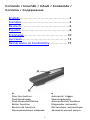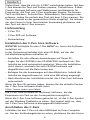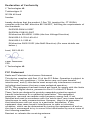Sidan laddas...
Sidan laddas...
Sidan laddas...
Sidan laddas...
Sidan laddas...

4
Tack för att du har valt C-PEN™. Med C-Pen kan du skanna text
och siffror. Exempel på program som kan ta emot data från C-Pen
är ordbehandlings-program, e-postklienter, ekonomiprogram och
webbläsare. Du kan enkelt spara tryckt text med C-Pen från
böcker, tidskrifter, dokument, fakturor etc. Texten kan infogas
precis där du vill ha den genom att placera markören i ditt
favoritprogram och skanna texten med din C-Pen.
Lådans innehåll
– C-Pen TS1
– C-Pen DVD med mjukvara
– Snabbstartguide
Installera C-Pen Core-mjukvaran
Viktigt! Anslut INTE C-Pen innan mjukvaran är installerad.
I förpackningen finns en DVD vilken innehåller
installationsmjukvaran.
– Stäng alla öppna program på datorn.
– Sätt in DVD-skivan i din CD-ROM/DVD-läsare. Installationen bör
starta automatiskt. Om den inte gör detta får du leta upp din
CD-ROM-läsare i din utforskare och dubbelklicka på filen
setup.exe.
– Följ instruktionerna på skärmen. Ett meddelande visas när
installationen är klar.
– Mjukvaran C-Pen Core kommer att starta automatiskt när
installationen är klar.
Om du inte har kvar din DVD kan du ladda ner den senaste
versionen av C-Pen Core från http://www.cpen.com/senaste.
Mjukvaran C-Pen Core gör det möjligt att skanna text till
markören.
När mjukvaran C-Pen Core är igång visas ikonen C-Pen i
aktivitetsfältet för Windows. Denna ikon indikerar att C-Pen Core-
programmet är i gång.
Anslut C-Pen
Anslut C-Pen till din dator med USB-kabeln. För att kontrollera
statusen hos uppkopplingen kan du föra muspekaren över C-Pen-
ikonen i aktivitetsfältet. Ett statusfält kommer då att
presenteras.

5
Hur använder jag C-Pen?
C-Pen Core-mjukvaran kommer att visa den skannade texten. Den
skannade texten kommer att infogas vid markörens position i det
aktiva fönstret. Detta innebär att du kan skanna text till alla
standardprogram.
I det följande exemplet beskrivs hur du kan skanna text till MS
Word.
– Kontrollera först att C-Pen-ikonen visas i aktivitetsfältet.
– Starta MS Word.
– Placera markören där du vill att den skannade texten skall
hamna. Klicka INTE någon annanstans efter detta, då det
kommer att flytta markören och göra att MS Word inte längre är
det ”aktiva fönstret”.
– Placera spetsen av C-Pen några millimeter före det första
tecknet (bokstav, siffra, …). Tryck C-Pen lätt mot papperet och
drag den längs textraden. Försök att hålla en rak linje. Lyft C-
Pen från papperet när du har skannat sista tecknet.
– Texten du precis läste in kommer att presenteras direkt i MS
Word.
Du kan ändra den inlästa texten helt enligt dina önskemål, t.ex.
teckensnitt och -storlek. Det finns en video på hemsidan som
beskriver hur det fungerar mer detaljerat.
Notera att det finns en automatisk skanningsknapp på spetsen av
pennan. Denna knapp startar skanningen när pennan trycks mot
papperet. Det är viktigt att den förblir intryckt under hela
skanningen. Placeringen av skanningsknappen syns i bilden på
sidan 1.
Starta och stänga av C-Pen
C-Pen är alltid igång när USB-kabeln är ansluten till en dator som
är igång.
C-Pen kommer att stängas automatiskt när du stänger datorn eller
när du drar ur USB-kabeln.
Sidan laddas...
Sidan laddas...
Sidan laddas...
Sidan laddas...
Sidan laddas...
Sidan laddas...
Sidan laddas...
Sidan laddas...
Sidan laddas...
Sidan laddas...
Sidan laddas...
Sidan laddas...
Sidan laddas...
-
 1
1
-
 2
2
-
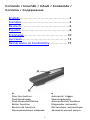 3
3
-
 4
4
-
 5
5
-
 6
6
-
 7
7
-
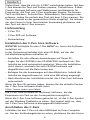 8
8
-
 9
9
-
 10
10
-
 11
11
-
 12
12
-
 13
13
-
 14
14
-
 15
15
-
 16
16
-
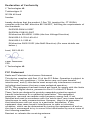 17
17
-
 18
18
-
 19
19
-
 20
20
Ectaco TS1 Snabbstartsguide
- Typ
- Snabbstartsguide
- Denna manual är också lämplig för
på andra språk
- español: Ectaco TS1 Guía de inicio rápido
- Deutsch: Ectaco TS1 Schnellstartanleitung
- français: Ectaco TS1 Guide de démarrage rapide
- English: Ectaco TS1 Quick start guide
- русский: Ectaco TS1 Инструкция по началу работы
Andra dokument
-
Silvercrest SGT 10.6 A1 Användarmanual
-
Silvercrest GTA2000 Användarmanual
-
Genius MousePen i608X Användarmanual
-
Sagem Agfaphoto AS1110 Användarmanual
-
AgfaPhoto AS 1150 Användarmanual
-
Dell Latitude XT3 Bruksanvisning
-
Hager WDI16 series Användarmanual
-
Yamaha RX-A810 Bruksanvisning
-
Yamaha RX-V771 Bruksanvisning
-
Samsung XE700T1C Användarmanual